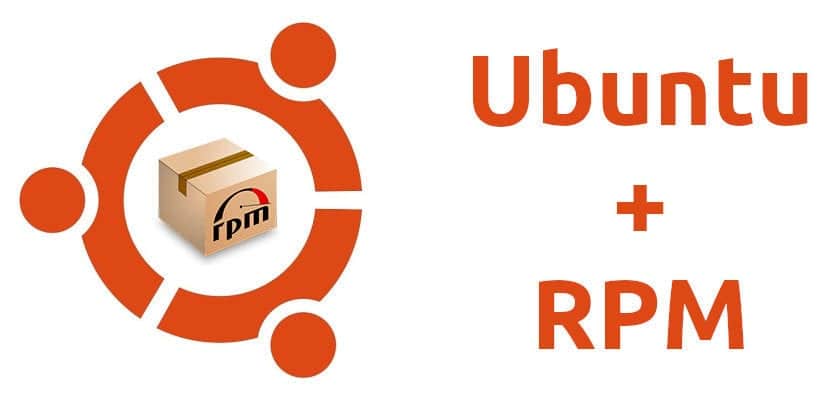
Viime kuussa Linus Torvalds dijo että haluat Linuxin olevan enemmän kuin Android. Monet teistä panivat kätesi päähänne, kunnes luette, että hän viittasi siihen, että Androidissa voimme asentaa sovelluksia vain APK-muodossa, kun taas Linuxissa on monia vaihtoehtoja. DEB-paketit, Snap, Flatpak, AppImage ... ja on jakeluja, jotka käyttävät myös RPM-paketit, muun muassa Red Hat tai CentOS.
Voimmeko asentaa RPM-paketteja Ubuntuun? Kyllä, käytännössä mitä tahansa yhdestä Linux-jakelusta voidaan tehdä toisella. Tapaus on, että koska ne eivät ole Debianille tai muille sen muunnelmille suunniteltuja paketteja, meidän on ensin asennettava työkalu nimeltä "alien". Teknisesti emme asenna RPM-pakettia Ubuntuun. Aiomme muuntaa sen DEB: ksi voidakseen asentaa sen tämän blogin pääkäyttöjärjestelmään, samoin kuin mihin tahansa muuhun tämäntyyppisten pakettien kanssa yhteensopivaan, joiden joukossa ovat kaikkien "isä", ts. edellä mainittu Debian.
Muunna RPM-paketit DEB: ksi Alienin kanssa
Ensimmäinen asia, joka meidän on tehtävä, on asentaa Alien. Se on "universe" -tietovarastossa, joten sen pitäisi olla useimmissa Ubuntu-pohjaisissa jakeluissa. Ensimmäinen vaihe voi olla yrittää asentaa paketti suoraan (vaihe 2); jos se kertoo meille, ettei sitä ole olemassa, lisätään arkisto. Vaiheet olisivat seuraavat
- Lisäämme "universumin" arkiston, jos meillä ei ole sitä. Jotkut Live-istunnot suoritetaan ilman sitä:
sudo add-apt-repository universe
- Seuraavaksi päivitämme arkistot ja asennamme Alien:
sudo apt update && sudo apt install alien
Yllä olevan komennon tulisi asentaa kaikki tarvittavat riippuvuudet. Jos näin ei ole, suoritamme tämän toisen komennon:
sudo apt-get install dpkg-dev debhelper build-essential
Asennetaanko tai muunnetaanko?
- Nyt meillä on kaksi vaihtoehtoa: Asenna se suoraan tai muuntaa se DEB: ksi.
- Asentaaksemme sen suoraan kirjoitamme seuraavan komennon:
sudo alien -i paquete.rpm
-
- Muunnos tehdään seuraavalla komennolla:
sudo alien paquete.rpm
Molemmissa tapauksissa "paketti" on korvattava paketin nimellä, joka sisältää koko polun pakettiin. Ero molempien komentojen välillä on se ensimmäinen muuntaa sen DEB: ksi ja asentaa sen, kun taas toinen luo vain DEB-paketin RPM: stä. Jos käytämme toista komentoa, meidän on asennettava se, minkä voimme tehdä kaksoisnapsauttamalla sitä ja käyttämällä suosikkipakettien asennustyökalua, kuten ohjelmistokeskusta.
Onko kannattaa asentaa RPM-paketteja Ubuntuun?
No kyllä ja ei. Tällä tarkoitan on parasta asentaa käyttöjärjestelmälle suunnitellut paketit. Mikä toimii parhaiten Ubuntussa, on virallisista APT-arkistoista ladattu ohjelmisto ja sitten Canonicalin Snap-paketit. Flatpak-paketit toimivat suurimmaksi osaksi hyvin, mutta joskus ne eivät ole yhtä hienoja kuin DEB- tai Snap-paketit joissakin käyttöjärjestelmissä.
Monet RPM-paketeista ovat saatavana DEB-paketteina tai virallisissa Ubuntun arkistoissa, joten olisi typerää ja ajanhukkaa muuttaa paketti muotoon, jossa se jo on. Mutta totuus on, että on kehittäjiä, jotka julkaisevat ohjelmistonsa vain yhden tyyppisissä paketeissa, ja voimme aina löytää ohjelmiston Linuxille, joka on RPM: ssä eikä missään muussa muodossa.
Lyhyesti sanottuna kaiken elämässä on noudatettava järjestystä ja tätä järjestystä (tällä hetkellä) Ubuntussa, Minun mielestäni, täytyy olla:
- Ubuntun oletustietovarastot (tai käyttämämme järjestelmä).
- Kolmansien osapuolten arkistot, toisin sanoen ohjelmiston kehittäjän.
- Snap-paketit, koska ne ovat Canonicalilta ja tuki sisältyy oletusarvoisesti.
- Flatpak-paketit, niiden suosion ja siksi, että voimme integroida ne Ubuntuun ja sen ohjelmistokeskukseen.
- AppImage, jos lataamme ne tunnetuista lähteistä.
- Loput, muun muassa RPM-paketit.
Oletko löytänyt RPM-paketteja, jotka haluat asentaa Ubuntuun, ja nyt voit kiittää tätä artikkelia?
Kiitos!